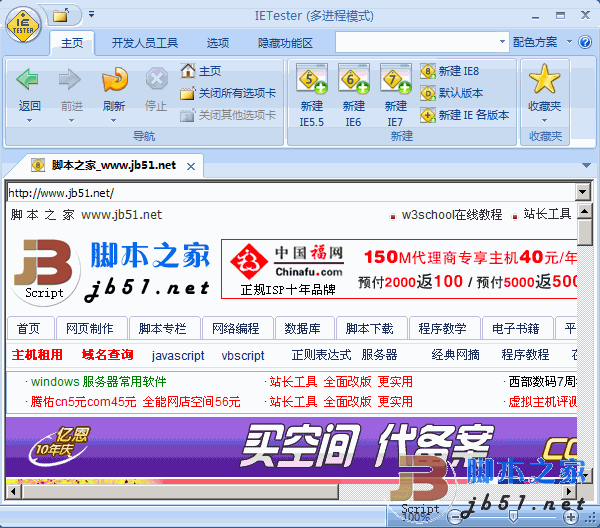IE浏览器怎么使用F12开人员工具提取视频下载地址?
脚本之家
IE浏览器中,开发员工具是专为开发者准备的网页调试工具,我们只需利用这个工具就能找出网页中的视频的真实地址,而不用借助其他的工具或者软件!
1、先来看看IE的开发人员工具在哪,打开IE浏览器,在右上角上,有个设置按键,点击设置按键,就能看到开发人员工具了,快捷键为F12!


2、网页格式一般为HTML,但是视频文件无法被直接整合进单个的HTML文件中,因此网页中的视频一定是独立的视频文件,视频文件在网页中的其他文件里,有文件体积大的显著特点,文件格式一般为flv、mp4、hlv、f4v等等!

3、打开一个视频网站的视频播放页面,开始播放视频,启动开发人员工具,快捷键F12,选择网络----开始捕获!(在视频缓冲阶段最好开始捕获了)


4、该工具会不断抓取数据,显示数据来源的URL地址,方法、结果、类型、已接收文件的大小,花费的时间,发起的程序等等!

5、接着就是要找出视频的原始地址了,在“已接收”一栏上单击该标题,即可对接收的文件大小进行排序,当视频缓冲开始时,排列在第一位,体积最大(也许还在不断增大),特别是对于后缀为视频格式的文件,就会是视频的原始地址!

6、在URL上单击右键,点击“复制URL”就能复制视频文件地址(此处一定注意是“复制URL”而不是“复制”),然后就能够在下载器中新建任务,粘贴地址,开始下载。

7、对于视频文件的判断,必须在视频开始缓冲之后才能够进行,否则会闹出将视频之前60秒广告下载下来的笑话也说不定,现在不少视频网站将视频进行了切割,因此下载时必须将每一段都下载下来!